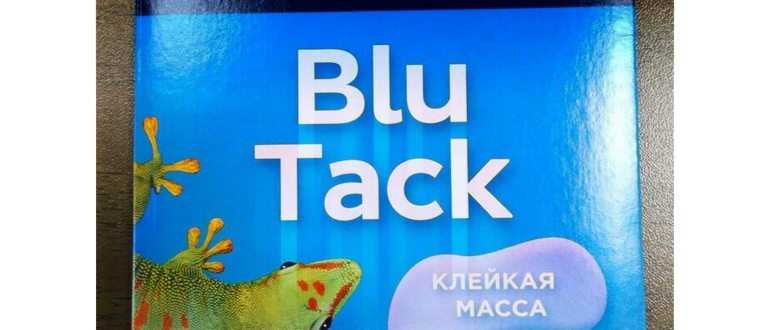Заряжать наушники без провода
Какие модели: AirPods 2-го поколения, AirPods Pro
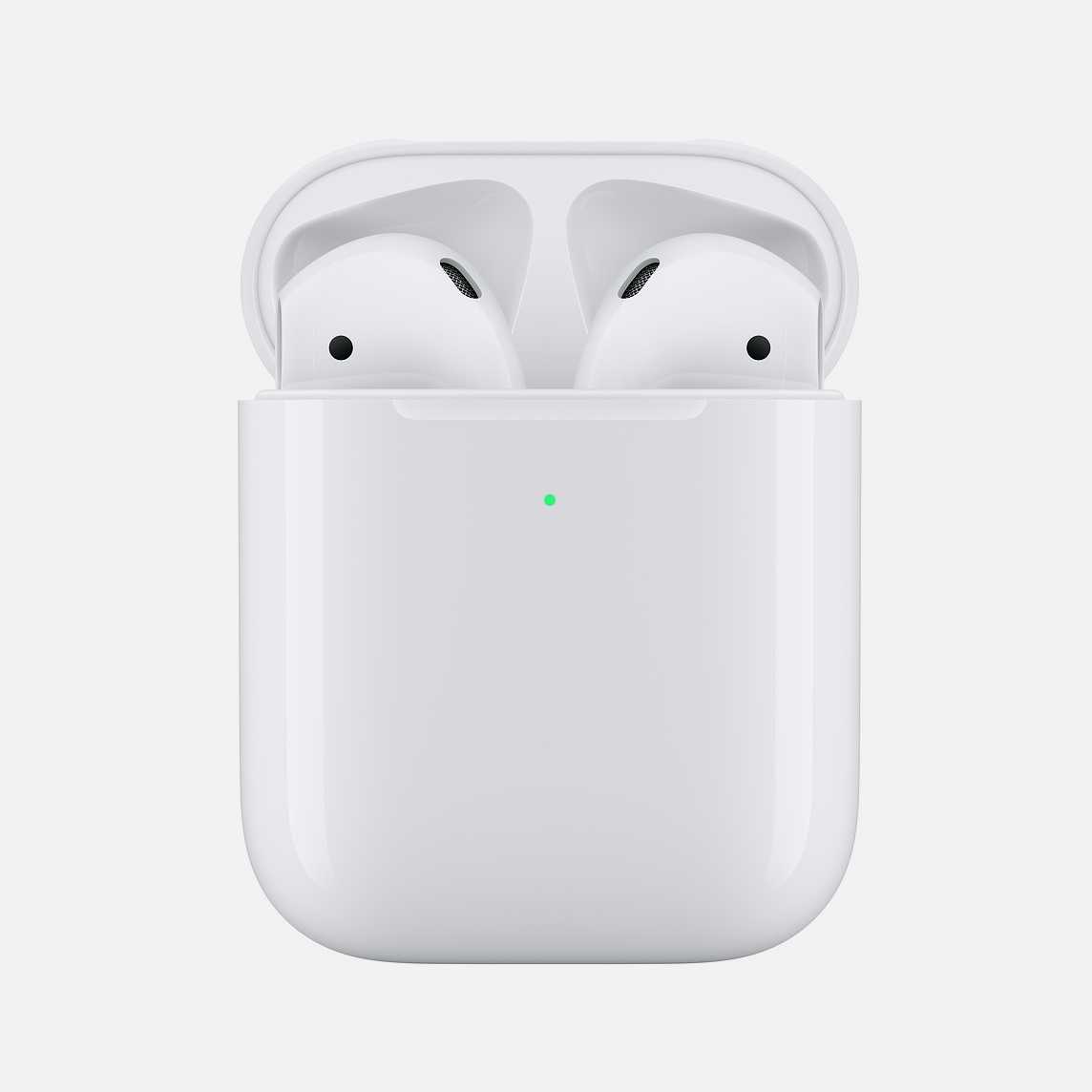
Что сделать: положить кейс AirPods с поддержкой Qi или футляр AirPods Pro на совместимую зарядную станцию.
AirPods 2-го поколения со специальным футляром, на фронтальной части которого есть светодиод состояния, а также AirPods Pro поддерживают беспроводную зарядку по стандарту Qi.
Кейс отдельно или вместе с наушниками достаточно положить на соответствующую станцию. На футляре должен загореться светодиод, который покажет состояние зарядки.
Когда он горит оранжевым, футляр получает энергию, зеленый говорит про 100%-уровень заряда аккумулятора.
AirPods Max не поддерживают беспроводную зарядку. Для их подключения к питанию нужен кабель Lightning.
Что делать, если AirPods тихие
Причины ухудшения работы AirPods условно можно разделить на два типа:
- Механические проблемы.
- Неисправности, связанные с программным обеспечением.
В первом случае не стоит немедленно обращаться за помощью в сервисный центр. Падение уровня громкости может быть связано с длительной эксплуатацией устройства. Со временем в сетку попадает грязь, пыль и ушная сера. Для устранения проблемы необходимо:
- очистить зарядный футляр, так как особенно много пыли собирается внутри него. В результате грязь попадает в наушники. Советы по очистке беспроводных наушников Earpods при помощи подручных средств — в этой статье.
- убрать грязь и пыль с сетки динамика.
Для удаления загрязнения можно воспользоваться зубочистками, зубной щеткой, жесткой кистью и сухими ватными палочками. Делать это нужно аккуратно, в противном случае девайс будет испорчен.
Профилактическая чистка позволит повысить громкость звучания музыки и увеличит срок эксплуатации аксессуара.
Во втором случае снижение громкости связано исключительно со сложностями сопряжения AirPods со смартфонами (планшетами) с OS Adnroid. В отдельных случаях даже на максимальном значении громкости из AirPods практически ничего не слышно.
При этом с отдельными приложениями (например, Google Play Музыка) девайс работает отлично. Следовательно, пользователь может быть спокоен – AirPods исправен. Причину ухудшения звука следует искать в настройках операционной системы.
Порядок действий:
- Войти в режим разработчика. Для этого потребуется: открыть раздел «Настройки» → зайти во вкладку «О телефоне» → найти строку «Номер сборки» и кликнуть по ней семь раз.
- После появления надписи «Вы разработчик» вернуться во вкладку «Настройки»;
- Перейти в раздел «Для разработчиков»;
- Открыть вкладку «Сети»;
- Включить опцию «Отключить абсолютный уровень громкости» (изначально опция не активирована). Такие действия позволят пользователю отдельно регулировать уровень громкости на AirPods и на устройствах с ОС Andrpoid.
Актуально для девайсов с OS Andrpoid 8.
Проверьте свое подключение к устройству
Прежде чем настраивать микрофон на своих наушниках AirPods Pro, необходимо убедиться, что они успешно подключены к вашему устройству. Вот несколько шагов, которые помогут вам проверить подключение:
- Убедитесь, что наушники AirPods Pro находятся в вашем ухе и правильно сопряжены с устройством. Проверьте, отображаются ли они в меню Bluetooth в настройках вашего устройства. Если AirPods Pro не отображаются в списке устройств Bluetooth, следуйте инструкциям по подключению.
- Убедитесь, что наушники полностью заряжены. Если их заряд недостаточен, может возникнуть проблема с работой микрофона.
- Проверьте настройки звука на вашем устройстве. Убедитесь, что микрофон AirPods Pro выбран в качестве активного микрофона. Вы можете проверить это в настройках звука или на панели управления.
- Если после выполнения всех вышеперечисленных шагов ваш микрофон AirPods Pro все еще не работает должным образом, попробуйте отключить его. Вы можете сделать это, переключившись на другой источник звука или отключив наушники и снова подключив их к устройству.
- Если ни один из вышеперечисленных методов не решает проблему с микрофоном AirPods Pro, возможно, вашим наушникам требуется техническое обслуживание или замена. Свяжитесь с сервисным центром Apple или обратитесь к руководству пользователя для получения дополнительной информации.
Убедитесь, что вы выполнили все эти шаги и внимательно прочитали инструкцию перед настройкой микрофона на своих наушниках AirPods Pro. Это поможет вам избежать проблем и наилучшим образом использовать функции микрофона вашего устройства.

Максимальная эффективность шумоподавления
Настройка шумоподавления на ваших AirPods Pro на андроид устройстве может значительно повысить комфортное прослушивание музыки или звонков в шумной среде. Вот несколько советов, которые помогут вам достичь максимальной эффективности шумоподавления:
1. Обновите программное обеспечение
Периодически проверяйте наличие обновлений для вашего AirPods Pro. Производитель может вносить улучшения в алгоритмы шумоподавления, что повышает его эффективность.
2. Правильно выберите наушники
Убедитесь, что наушники AirPods Pro сидят плотно и комфортно в вашем ухе. Это позволит вам получить наилучший результат от шумоподавления.
Кроме того, настройка правильного размера и типа насадок также важна. В коробке с AirPods Pro поставляются несколько разных насадок, поэтому выберите ту, которая герметично плотно прилегает к вашему уху.
3. Проверьте настройки на андроид устройстве
Некоторые андроид устройства предлагают дополнительные настройки для шумоподавления в разделе Bluetooth настроек. Проверьте свое устройство на наличие таких настроек и настройте их в соответствии с вашими предпочтениями.
Возможно, настройки будут доступны только после установки специального приложения от Apple для работы с AirPods Pro на андроид устройстве.
Следуя вышеперечисленным советам, вы сможете достичь максимальной эффективности шумоподавления на ваших AirPods Pro.
Учебник о том, как легко включить / выключить шумоподавление на AirPods
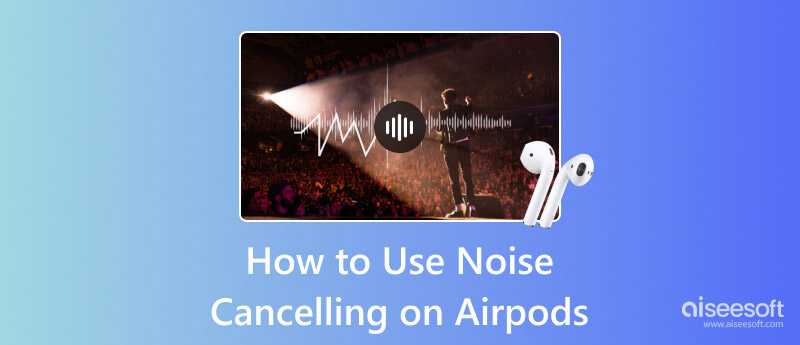
- Часть 1. Знакомство с AirPods — что такое AirPods Pro и AirPods Max
- Часть 2. Какие из AirPods имеют функцию шумоподавления?
- Часть 3. Как использовать шумоподавление на AirPods
- Часть 4. Как отключить режим шумоподавления на AirPods
- Часть 5. Audio Noise Remover, которую вы можете скачать на свой Mac или Windows бесплатно
- Часть 6. Часто задаваемые вопросы о том, как использовать шумоподавление на AirPods
Часть 1. Знакомство с AirPods — что такое AirPods Pro и AirPods Max
AirPods являются разновидностью беспроводной гарнитуры, созданной только Apple Inc. Существует два типа AirPods, которые вы можете случайно найти в Интернете или на рынке Apple: AirPods Pro и AirPods Max. Но в чем разница между этими AirPods? AirPods Max — это беспроводное накладное устройство, которое вы можете использовать для воспроизведения музыки и даже для совершения звонков, поскольку оно имеет встроенную функцию микрофона. Хотя AirPods Pro — это действительно беспроводные наушники-вкладыши, они не закрывают все ваши уши, когда вы вставляете их. Они намного легче, чем Mac, но звук, который AirPod Max развивает, намного лучше, чем Pro.
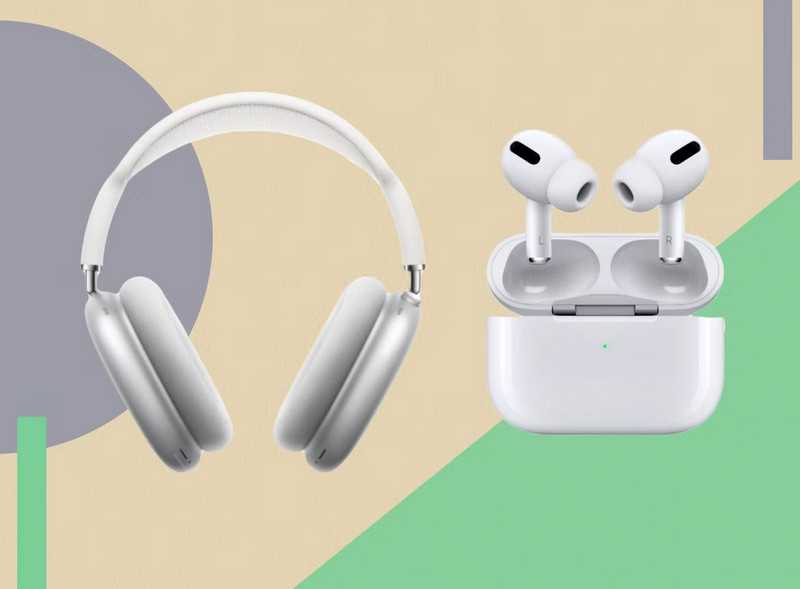
Часть 2. Какие из AirPods имеют функцию шумоподавления?
Поддерживается ли шумоподавление AirPods? Да, AirPods имеют встроенную функцию шумоподавления, которую вы можете использовать для удаления фоновых шумов из окружающей среды. И AirPods Pro, и Max поддерживают эту функцию, и у обоих есть динамический преобразователь, который вы можете использовать. С этими AirPods вы можете активировать три режима контроля шума: активное шумоподавление, режим прозрачности и выключение.
Часть 3. Как использовать шумоподавление на AirPods
Как включить шумоподавление на AirPods? Поскольку вы все еще читаете эту статью, она была бы неполной, если бы мы не научили вас делать это тремя способами. Для людей, которые недавно приобрели его, этот шаг для вас. Кроме того, для тех, кто не имеет представления, как это работает!
Третий способ:
Законектившись с вашими iPhone или iPad, откройте «Центр управления», а далее нажмите и удерживайте панель громкости Центра управления (внутри нее будет видна пара наушников, указывающих на то, что «AirPods Pro» подключены). Далее нужно использовать полосу кнопок в нижней части экрана, чтобы переключаться между режимами.
Также не забывайте, что вы всегда можете обратиться за помощью в специализированный сервисный центр iLab .
-
Raid shadow legends как перенести аккаунт с пк на андроид
-
Как убрать плавающую клавиатуру на андроид
-
Настройка idea для андроид
-
Виртуальный принтер на андроид что это
- Как создать левую страницу в вк без номера телефона на андроид
Открытие настроек звука на Android
Настройка звука на устройствах Android предоставляет множество возможностей для персонализации звуковых настроек и управления аудио на вашем устройстве. В этом разделе мы рассмотрим, как открыть настройки звука на устройствах Android.
Шаг 1: Откройте панель уведомлений
Первым шагом для открытия настроек звука на Android является открытие панели уведомлений. Для этого просто проведите одним пальцем вниз от верхнего края экрана. Панель уведомлений появится, отображая различные опции и настройки.
Шаг 2: Найдите иконку звука
После открытия панели уведомлений найдите иконку звука. Обычно она представлена значком динамика или колонки. Нажмите на эту иконку, чтобы открыть дополнительные настройки звука.
Если ваше устройство имеет разделенные настройки для рингтонов, уведомлений и медиа, вы можете выбрать нужную категорию звука для настройки.
Шаг 3: Измените настройки звука
После открытия настроек звука вы можете изменить различные параметры звука, такие как громкость звонка, уведомлений и медиа. Также вы можете включить или отключить вибрацию или звуковые эффекты.
Некоторые устройства Android могут также предоставлять дополнительные настройки звука, такие как профили звука, эквалайзер или настройки шумоподавления. Обратитесь к руководству пользователя вашего устройства для получения дополнительной информации о доступных настройках.
| Настройка | Описание |
|---|---|
| Громкость звонка | Позволяет увеличить или уменьшить громкость звонка для входящих звонков. |
| Громкость уведомлений | Позволяет увеличить или уменьшить громкость звука уведомлений. |
| Громкость медиа | Позволяет увеличить или уменьшить громкость медиа, такую как музыка, видео или игры. |
| Вибрация | Позволяет включить или выключить вибрацию при поступлении уведомлений или звонков. |
| Звуковые эффекты | Позволяет включить или выключить звуковые эффекты, такие как звук набора на клавиатуре. |
После завершения настроек звука на Android вы можете закрыть панель уведомлений и наслаждаться персонализированными звуковыми настройками на вашем устройстве.
Подать заявку на участие в программе обслуживания AirPods Pro.
По данным Apple, некоторые устройства AirPods Pro, особенно выпущенные до октября 2020 года, неисправны и могут иметь проблемы со звуком: потрескивание/статические звуки, потеря басов, неэффективное или нефункциональное активное шумоподавление и т. д.
С этой целью Apple запустила «Программу обслуживания AirPods Pro», инициативу по бесплатному обслуживанию или замене затронутых устройств AirPods Pro. Итак, если ваши AirPods Pro по-прежнему не переключаются на шумоподавление, несмотря на то, что вы пробовали все решения по устранению неполадок, упомянутые выше, вам следует сделать один из этих трех (3) шагов:
Если ваш AirPods Pro будет диагностирован и окажется одним из затронутых устройств, неисправный AirPod (левый, правый или оба) будет отремонтирован или заменен.
Примечание. Чехол для зарядки AirPods Pro не подлежит обслуживанию или замене в рамках программы обслуживания.
Применение шумоподавления к музыке и звонкам
AirPods Pro обладают функцией активного шумоподавления, которая позволяет изолировать пользователя от окружающих звуков и создать более комфортное прослушивание музыки и разговоры по телефону. Это особенно полезно при прослушивании музыки или общении в шумной обстановке, такой как транспорт или офис.
Шумоподавление музыки
При прослушивании музыки на AirPods Pro вы можете использовать шумоподавление, чтобы устранить шум окружающей среды и полностью погрузиться в музыкальный мир. Шумоподавление активируется автоматически на устройствах Apple, но для использования на андроид-устройствах вам потребуется настроить его вручную.
Чтобы настроить шумоподавление для музыки на Android, сначала подключите AirPods Pro к устройству. Затем откройте настройки Bluetooth и найдите свои наушники в списке доступных устройств. После подключения откройте приложение, которое вы используете для прослушивания музыки, и найдите настройки звука или аудио. Там вы найдете опцию шумоподавления, которую можно включить или отключить.
Шумоподавление звонков
AirPods Pro также позволяют применять шумоподавление для звонков, что может быть особенно полезно при общении в шумной обстановке. Это позволяет вашему собеседнику услышать вас лучше и улучшает качество звука во время разговора.
Настраивать шумоподавление для звонков на андроид-устройствах можно аналогично настройке для музыки. Просто откройте настройки Bluetooth, найдите свои AirPods Pro и откройте настройки звука или аудиокоммуникаций. В этом меню вы обычно найдете опцию для включения или отключения шумоподавления во время звонков.
Таким образом, AirPods Pro позволяют наслаждаться музыкой и звонками с максимальным комфортом, благодаря функции активного шумоподавления, которую можно настроить на андроид-устройствах. Настройка шумоподавления позволяет полностью погрузиться в музыку и улучшить качество звонков в шумных условиях. Используйте все возможности AirPods Pro для получения максимального удовольствия от прослушивания и общения.
Ношу Airpods 2 Pro вместо слуховых аппаратов. Снизился слух? Опыт использования спустя 6 месяцев
Наушники надеваю как только просыпаюсь, снимаю во время зарядки и перед уходом в сон. Зарядки хватает на 7 часов с подключенным Bluetooth.
Я не знаю сколько децибел издают маленькие дети, но когда на улице пробегают рядом с тобой истеричным криком, наушники резко и внезапно отключают звук (даже не приглушают, а отключают) на 2 секунды, и плавно возвращают громкость.
Женские голоса, крики, приглушают звук, даже хватает если смотреть телевизор. Происходит редко, но бывает.
Брелок от пропажи и домофон, не знаю как объяснить, ты как бы слышишь, но слабо и приглушённо, он убавляет звук писка, но при этом слышишь всё остальное.
Сурдологи пугали, предупреждали, у виска крутили. Снизился слух?
Перед тем как написать этот пост, я еще раз сделал аудиограмму. Смотрите на дату и график, чем ниже, тем сильнее потеря.
Это сделал сейчас, перед написанием данного поста. Судя по графикам, можно сказать слух немного улучшился на пару децибел. Возможно это заслуга бережного шумоподавления от опасных громких звуков. Выводы делайте сами. Судологам привет.
Так как я андроидофил и маковод (здесь с пиратством и свободой всё ок), я очень не хотел переходить на iOS, сильно закрытая система, весь мир пользуется Type-C, а здесь лайтнинг. Удалённые Российские приложения не поставить. Но эту проблему решил. Далее, кейс при моём использовании разряжается почти за 2 дня, иногда забывал ставить на зарядку.
Избавился от лайтнинга и кейс всегда заряжен. Купил на маркетплейсе такую штуку:
И магнитный повербанк. К ноутбуку подключать не нужно, вся синхронизация и перекидывание по беспроводу.
Пробовал пенные амбушюры, увы, но сидят они хуже, звук хуже. Больше не экспериментировал, использую родные.
Он один, когда дует сильный ветер, приглушает звук. Можно спастись шапкой или капюшоном.Многие думают, как будут относиться люди, если я в наушниках? Еще никто не сказал и не попросил снять наушники, косо не смотрят. Давно приготовил речь и жду момента когда попросят снять наушники.
Как включить шумоподавление на Андроид смартфонах и Airpods
Иногда случается так, что при разговоре по телефону собеседник жалуется на посторонние шумы. Существует масса причин их возникновения, но избавиться от раздражающих звуков можно посредством функции шумоподавления. В данной статье мы рассмотрим инструкцию его включения на смартфонах Android, а также при использовании наушников Airpods.
Включение шумоподавления
Вне зависимости от модели смартфона, настройка осуществляется примерно одинаковым способом. Включить шумоподавление на Андроид смартфонах можно следующим образом:
- Для начала перейдите в системные настройки, после чего найдите параметр «Звук».
- Пролистайте экран чуть ниже и найдите окно «Подавление шума».
- Выберите вариант «Для микрофона».
Также найти функцию активации шумоподавления можно с помощью программы QuickShortCut. Откройте ее, после чего перейдите в раздел «Действия» и в «Другие настройки». В новом окне нажмите на строку «Телефон» и в настройках активируйте шумоподавление. Это выглядит примерно так.
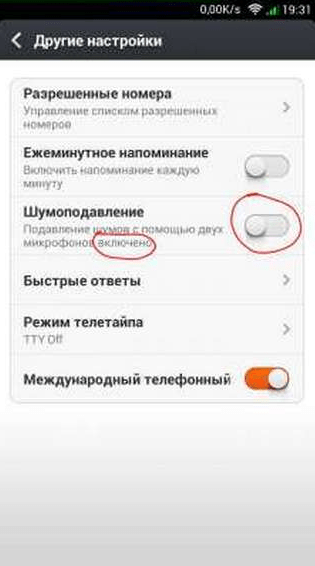
Настройка шумоподавления
Важный момент: устранение посторонних шумов срабатывает только с определенного уровня громкости звука. Чтобы функция работала корректно, ее необходимо настроить. Для этого:
- Тапните по иконке с изображением динамика, после чего откройте меню параметров звука.
- Далее включите панель управления звуком.
- Во вкладке «Запись» найдите пункт «Уровни» и выставьте громкость на максимум. Усиление микрофона должно находиться на уровне 0 Дб.
Включение шумодава на Airpods
Наушники Airpods свободно работают не только с iPhone, но и с любыми устройствами на базе Android. Чтобы звук гарнитуры стал чище, проделайте несколько элементарных шагов. Что бы включить шумоподавление на Аирподс:
- Активируйте Bluetooth на смартфоне, после чего возьмите в руки чехол с наушниками. Зажмите кнопку на корпусе на несколько секунд.
- Синхронизируйте гаджеты друг с другом. Это необходимо для того, чтобы сенсоры, установленные на наушниках, начали работать.
- Зажмите обе сенсорных кнопки до того момента, пока из динамиков не раздастся кратковременный характерный звук. Он свидетельствует о том, что шумоподавление включено.

Алексей Марков
Автор статей по настройкам приложений и программ, оптимизация работы смартфонов под управлением ОС Андроид и IOS. Решние проблеем в мире онлайна и техники
Рекомендации по использованию шумоподавления на AirPods Pro 2 и Android устройстве
Шумоподавление на AirPods Pro 2 позволяет погрузиться в мир музыки или насладиться тишиной, чтобы сосредоточиться на работе. Вот несколько рекомендаций по использованию этой функции вместе со своим Android устройством:
1. Убедитесь, что ваше устройство подключено к AirPods Pro 2. Откройте настройки Bluetooth на своем Android устройстве и найдите AirPods Pro 2 в списке доступных устройств. Нажмите на AirPods Pro 2, чтобы подключиться.
2. После подключения откройте любое приложение для воспроизведения звука на своем Android устройстве, например, Spotify или YouTube. Убедитесь, что звук воспроизводится на AirPods Pro 2. При необходимости в настройках приложения выберите AirPods Pro 2 в качестве аудиовыхода.
3. Теперь вы можете включить шумоподавление на AirPods Pro 2. Если используете AirPods Pro 2 впервые, удерживайте кнопку на задней панели AirPods Pro 2, пока не загорится светодиодный индикатор. Затем нажмите и удерживайте кнопку на корпусе AirPods Pro 2, чтобы включить шумоподавление. Вы услышите звуковой сигнал, когда функция будет включена.
4. Шумоподавление может быть настроено на три режима: «Активное шумоподавление», «Прозрачность» и «Отключено». В режиме «Активное шумоподавление» AirPods Pro 2 подавляют внешние шумы и создают акустическую изоляцию. В режиме «Прозрачность» AirPods Pro 2 позволяют проходить внешний звук, чтобы вы могли слышать окружающую среду. В режиме «Отключено» шумоподавление отключено и AirPods Pro 2 работают как обычные наушники.
5. Для переключения между режимами шумоподавления можно использовать утилиту «Bluetooth Explorer», доступную в Google Play Store. Установите эту утилиту на ваше Android устройство, затем откройте ее и найдите AirPods Pro 2 в списке доступных устройств. В окне настроек найдите опцию «Настройки шумоподавления» и выберите желаемый режим.
6. Не забывайте, что активация шумоподавления может повлиять на время работы батареи AirPods Pro 2. Если вы не нуждаетесь в шумоподавлении, рекомендуется выключить его, чтобы продлить время работы без подзарядки.
Применяя эти рекомендации, вы сможете использовать шумоподавление на AirPods Pro 2 и Android устройстве максимально эффективно и комфортно.
Громкость и поддержка кодека AAC
AirPods Pro поддерживают один кодек высокого качества воспроизведения — Advanced Audio Coding (AAC). Но включить эту функцию придется вручную. Для этого нужно зайти в настройки Bluetooth.
Правда, есть нюансы. По умолчанию и на чистом «андроиде» переключатель AAC находится во вкладке управления наушниками. Однако в зависимости от оболочки устройства называться этот переключатель может по-разному, а подсказка под ним объяснит, что к чему.
И последнее — громкость. Иногда по умолчанию AirPods Pro при подключении к Android играют в половину мощности, все зависит от девайса. Что делать с этим ограничением? Исправлять! Вот несколько вариантов.
- Перезагрузить смартфон или заново подключить AirPods Pro.
- В настройках Bluetooth активировать переключатель «Синхронизация громкости мультимедиа» (при его наличии).
- Активировать режим разработчика и активировать пункт «Отключить абсолютный уровень громкости».
- Подключить AirPods Pro к iPhone и увеличить уровень громкости.
В принципе, это все, что нужно знать о работе AirPods со смартфонами на Android. Главное: наушники подключаются и при работе сохраняют большую часть своего функционала.
Другие интересные материалы:
- Samsung Galaxy S20 FE: Флагман без компромиссов
- Honor 9X Lite: Впечатляющий и производительный
- Honor 30i: Стильный, мощный, умный
Есть что добавить к обзору? Добро пожаловать в раздел «Комментарии»! Смело выражай свое мнение, задавай вопросы и рассказывай, о каких девайсах хотелось бы прочитать
Обрати внимание, что представленная в обзоре информация не носит прямого рекламного характера, а представляет субъективное мнение автора в сочетании с техническими данными, которые переданы Связному официальными производителями продуктов
Распознавание разговора
Эта малоизвестная функция AirPods Pro, которая уменьшит громкости воспроизведения звука мультимедиа, если вы начнете говорить. С другой стороны, усиливаются голоса ближайших к вам людей, чтобы вы могли их слышать. После того, как разговор будет завершен, уровень громкости и настройки шумоподавления автоматически вернутся к прежним значениям.
Для активации этого режима:
1. Откройте «Пункт управления» на вашем iPhone или iPad.
2. Теперь коснитесь и удерживайте ползунок громкости, после чего коснитесь средней кнопки «Распознавание разговора».
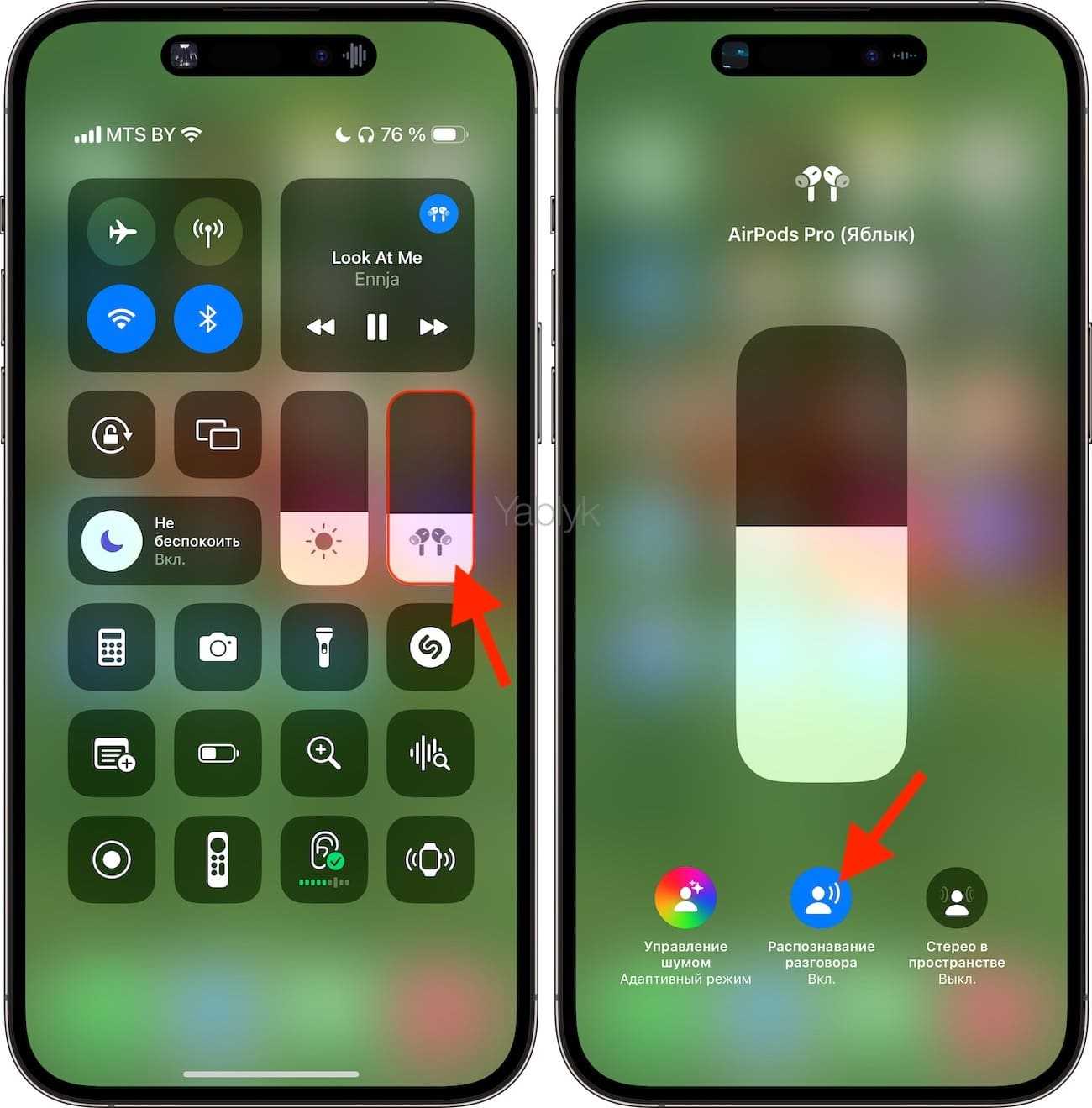
Как мы уже говорили, функция эта автоматически вернет громкость AirPods на прежний уровень сразу же после завершения разговора. Однако можно сделать это и вручную. Для этого в ходе беседы просто проведите пальцем вверх по ножке наушника, как будто вы увеличиваете громкость или нажмите и удерживайте датчик нажатия на ножке.
Режимы «Шумоподавление» и «Прозрачность» наушников AirPods Pro и AirPods Max
Наушники AirPods Pro и AirPods Max имеют три режима шумоподавления: «Шумоподавление», «Прозрачность» и «Выкл.». Между ними можно переключаться в зависимости от того, насколько важны окружающие звуки.
Что такое «Шумоподавление» и «Прозрачность»?
В режиме «Шумоподавление» направленный наружу микрофон или микрофоны определяют внешние звуки, затем наушники AirPods Pro (1-го или 2-го поколения) или AirPods Max излучают инвертированные волны. Таким образом внешние звуки подавляются до того, как вы их услышите. Направленный внутрь микрофон определяет нежелательные звуки внутри вашего уха, которые наушники AirPods Pro или AirPods Max также подавляют. Режим «Прозрачность» позволяет слышать, что происходит вокруг. Режимы «Шумоподавление» и «Прозрачность» лучше всего работают, когда наушники AirPods Pro плотно прилегают. При наличии AirPods Pro (2-го поколения) и последней версии iOS или iPadOS можно использовать режим Адаптивное воспроизведение звука, который регулирует параметры управления шумом в зависимости от условий окружающей среды.
Переключение между режимами шумоподавления
Между режимами шумоподавления можно переключаться прямо на AirPods Pro или AirPods Max либо использовать для этого iPhone, iPad, Apple Watch или компьютер Mac. При переключении между режимами подается звуковой сигнал. В iOS, iPadOS, watchOS или macOS при переключении между режимами управления шумом режим «Активное шумоподавление» отображается как «Шумоподавление».
Переключение между режимами управления шумом на AirPods Max

При использовании наушников AirPods Max для переключения между режимами «Шумоподавление» и «Прозрачность» нажимайте кнопку управления шумоподавлением. Можно настроить режимы для переключения («Активное шумоподавление», «Режим прозрачности» и «Выкл.») в настройках Bluetooth на iPhone, iPad или компьютере Mac.
Переключение между режимами управления шумом на AirPods Pro
Нажмите и удерживайте датчик нажатия на основе наушника AirPods, пока не раздастся звуковой сигнал.
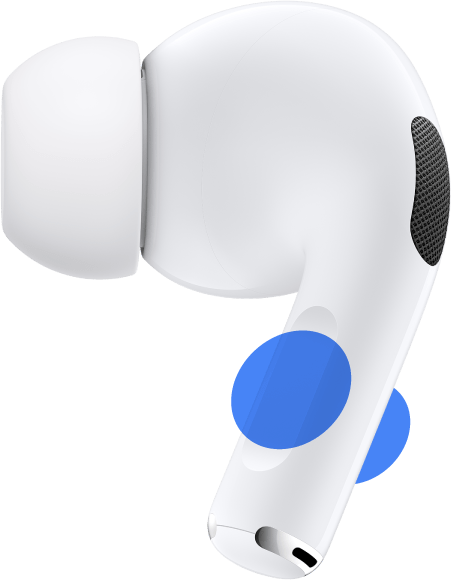
Если вставлены оба наушника AirPods, нажмите и удерживайте датчик нажатия на любом из них, чтобы переключиться между режимами «Активное шумоподавление», «Режим прозрачности» и «Выкл.». На AirPods Pro (2-го поколения) также можно перейти в режим «Адаптивное воспроизведение звука». Можно настроить режимы для переключения в настройках Bluetooth на iPhone, iPad или компьютере Mac. Чтобы использовать режим «Активное шумоподавление» только для одного наушника AirPods, на iPhone или iPad откройте «Настройки» > «Универсальный доступ» > «AirPods» и включите «Шумоподавление с одним наушником AirPods». Затем нажмите и удерживайте датчик нажатия, чтобы переключиться между режимами управления шумом.
Переключение между режимами управления шумом на iPhone или iPad
- Откройте Пункт управления на устройстве iOS или iPadOS.
- Если вставлены наушники AirPods Max или оба наушника AirPods, нажмите и удерживайте ползунок регулировки громкости, пока не отобразятся дополнительные элементы управления.
- Нажмите значок «Управление шумом» в левом нижнем углу.
- Выберите «Шумоподавление», «Прозрачность» или «Выкл.».
Вы также можете настроить режимы управления шумом и переключаться между ними в меню «Настройки».
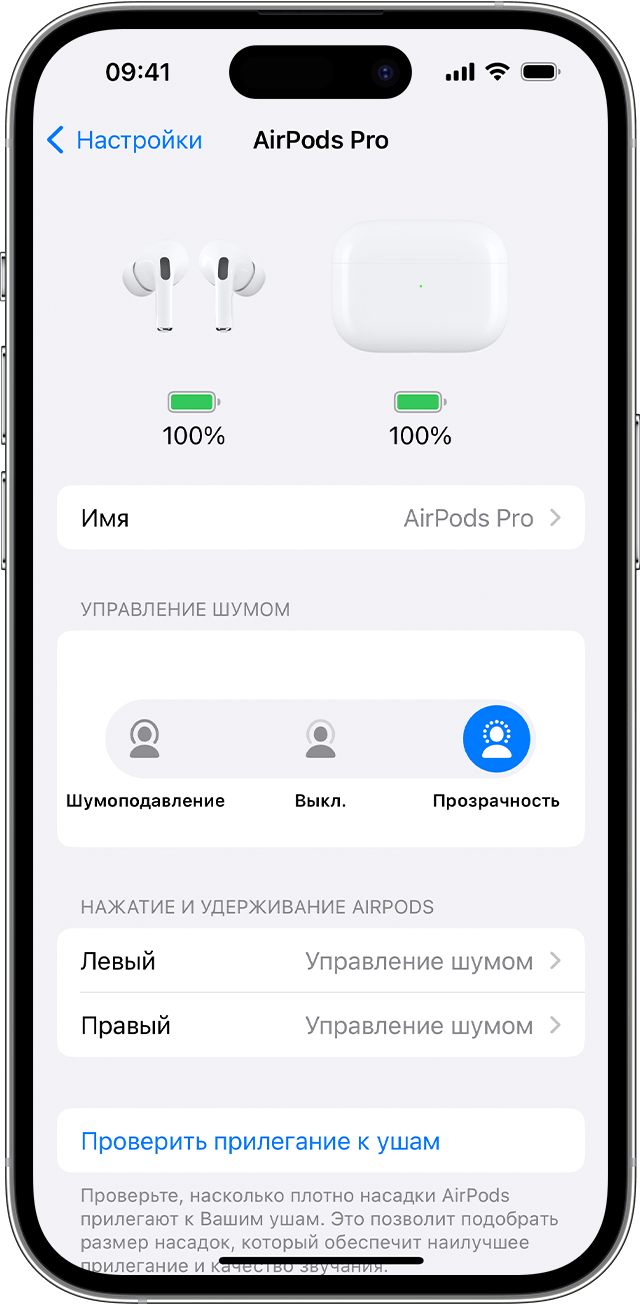
- Вставьте наушники AirPods в уши и подключите их к iPhone или iPad, а затем перейдите в меню «Настройки».
- Нажмите на имя ваших AirPods.
- Для переключения между режимами управления шумом нажмите «Шумоподавление», «Прозрачность» или «Выкл.». Чтобы выбрать режимы управления шумом, которые необходимо использовать для датчика нажатия на AirPods Pro или кнопки управления шумом на AirPods Max, выберите два или три режима в пункте «Переключение кнопки».
Переключение между режимами управления шумом на компьютере Mac
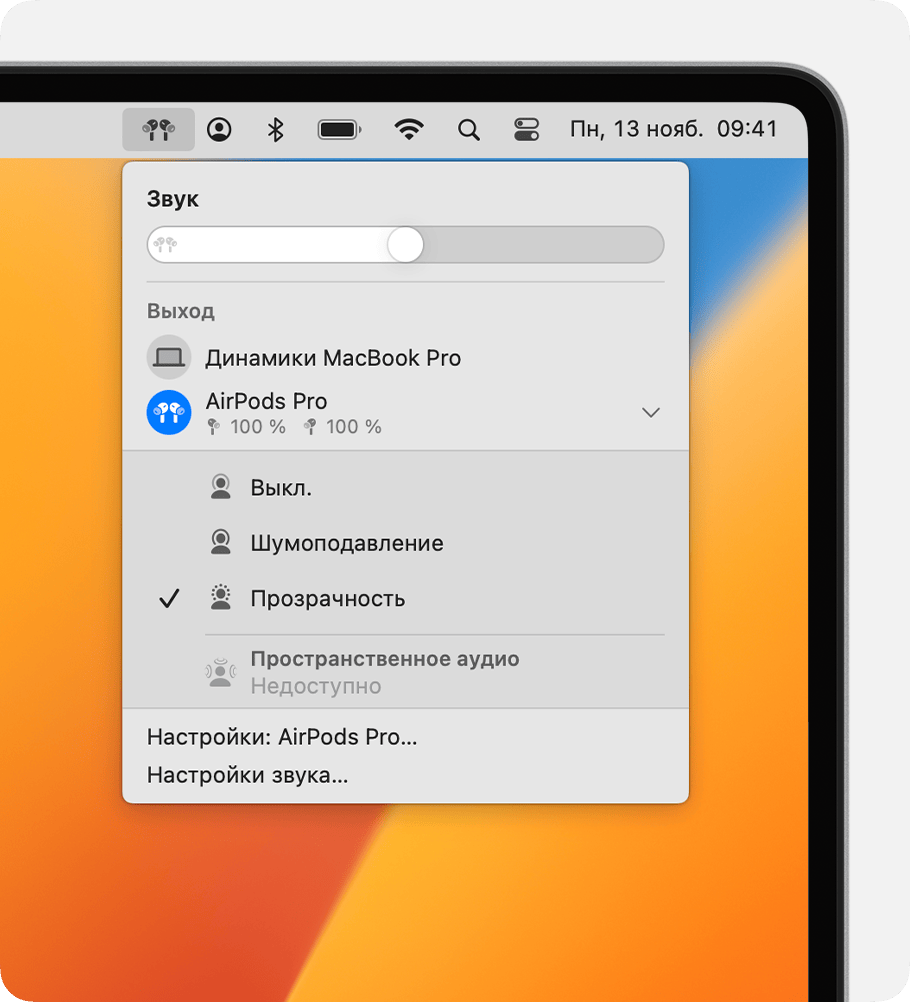
- Подключив AirPods Pro или AirPods Max к компьютеру Mac, щелкните «Пункт управления» в строке меню.
- Нажмите «Bluetooth».
- Выберите AirPods Pro или AirPods Max, а затем «Управление шумом», «Прозрачность» или «Выкл.».
Также можно выбрать два или три режима управления шумом, которые необходимо использовать с датчиком нажатия на AirPods Pro или кнопкой управления шумом на AirPods Max:

- Подключив AirPods Pro или AirPods Max к компьютеру Mac, выберите меню Apple () > «Системные настройки».
- Щелкните «Нажмите и удерживайте, чтобы переключаться между режимами», чтобы выбрать два или три режима шумоподавления, между которыми вы хотите переключаться.
Совместимые приложения для настройки шумоподавления на AirPods Pro
Хотя AirPods Pro имеют наилучшую совместимость с устройствами Apple, их шумоподавление можно настроить и на устройствах Android. Для этого требуется установить соответствующие приложения, которые позволяют изменять параметры шумоподавления и уровень наушников.
AssistantTrigger – это одно из наиболее полезных приложений для настройки AirPods Pro на Android. Оно предлагает широкий спектр функций, включая изменение настроек шумоподавления, уровня громкости и переключение между режимами наушников. Более того, приложение позволяет настроить автоматическое включение шумоподавления при подключении AirPods Pro к устройству.
AirBattery – еще одно полезное приложение, которое облегчает использование AirPods Pro на Android. С помощью этого приложения вы можете проверить текущий уровень заряда батареи AirPods Pro, а также настроить различные параметры, такие как шумоподавление.
В то же время, следует отметить, что настройки шумоподавления и уровня громкости также можно изменить непосредственно на самом устройстве Android. Для этого необходимо зайти в меню настроек Bluetooth, найти подключенные наушники AirPods Pro и нажать на них. В открывшемся окне вы сможете изменить настройки в соответствующих разделах.
В целом, хотя шумоподавление на AirPods Pro в основном оптимизировано для устройств Apple, на Android есть несколько приложений, которые позволяют настроить его параметры и уровень. Это позволяет пользователям Android получить максимальную отдачу от своих AirPods Pro и наслаждаться отличным качеством звука в любой ситуации.
Изучите настройки микрофона на AirPods Pro
Наушники AirPods Pro имеют встроенный микрофон, который позволяет вам совершать звонки и использовать голосовые команды с помощью Siri
Важно правильно настроить микрофон на AirPods Pro, чтобы получить наилучшее качество звука и оптимальное использование функций
Вот несколько полезных советов о том, как настроить микрофон на AirPods Pro:
- Убедитесь, что ваши AirPods Pro подключены к устройству через беспроводное подключение Bluetooth.
- Войдите в настройки устройства и найдите раздел «Bluetooth». Убедитесь, что функция Bluetooth включена.
- Выберите AirPods Pro из списка доступных устройств Bluetooth и установите их как активный входной и выходной аудиоисточник.
- Если вы хотите временно отключить микрофон на AirPods Pro, вы можете просто снять одно наушник из уха. Это пригодится, когда вы хотите прослушивать звуки окружающей среды без прерывания аудиопотока.
- При необходимости вы можете полностью отключить микрофон на AirPods Pro. Для этого зайдите в настройки устройства и перейдите в раздел «Bluetooth». После этого выберите AirPods Pro и нажмите на значок «i». Вы найдете настройки микрофона, которые можно изменить по своему усмотрению.
Изучите эти настройки микрофона на AirPods Pro и настройте их так, чтобы они соответствовали вашим потребностям и предпочтениям. Благодаря правильной настройке микрофона на AirPods Pro можно наслаждаться кристально чистым звуком и улучшить свой опыт использования наушников.